اتحاد اثاثہ درآمد پائپ لائن کو سمجھتے ہیں

اتحاد دنیا کے سب سے زیادہ مقبول کھیل انجن میں سے ایک ہے، جس میں 25 سے زائد پلیٹ فارمز پر دنیا بھر میں سینکڑوں ہزار کھیلوں کو طاقتور کرنے کے لئے ذمہ دار ہے.
آپ پہلے سے ہی جان سکتے ہیں کہ یہ شروع کرنے کے لئے کتنا آسان ہے، پروٹوٹائپ، آپ کے منتخب کردہ پلیٹ فارم پر شائع اور شائع کرنے کے لئے، اور گزشتہ چند سالوں میں ہم ایک ڈویلپر یا پروگرامر کے آلے سے زیادہ سے زیادہ یونیسی ٹول سیٹ کو بہتر بنا رہے ہیں. فنکاروں یا ڈیزائنرز اب ان کے اثاثوں کو زندگی میں لانے کے لئے اتحاد کا استعمال کرسکتے ہیں، چاہے وہ اپنی مرضی کے مطابق تعمیر یا مفت 3D ماڈل ، اور ان کی تخلیقی صلاحیتوں کو بغیر کسی تجربہ کار کوڈر کی ضرورت کے بغیر اظہار کرتے ہیں. ہمارے Webby ایوارڈ جیتنے والے ڈیمو کی رہائی کے ساتھ آدم اور مردہ کی کتاب ، اتحاد سے پتہ چلتا ہے کہ یہ حقیقی وقت میں ٹرپل ایک معیار کی پیداوار پیدا کرسکتا ہے.
اس ٹیوٹوریل میں ہم اپنے ڈی سی سی کے آلے سے اپنے برآمد کردہ ایف بی ایکس ماڈل کو لے جائیں گے اور یہ اتحاد میں درآمد کریں، ہمارے طرز عمل کے کیمرے کے نظام میں شامل کریں (سنیماچین) میں، ٹائم لائن کی ترتیب کے آلے کے ذریعہ ہماری حرکت پذیری کو لاگو کریں اور پھر ہمارے منظر کو اپنے پوسٹ کے ساتھ خوبصورت نظر آتے ہیں. پروسیسنگ اسٹیک ہم مظاہرہ کریں گے کہ کوئی کوڈ کے ساتھ مل کر کچھ ڈالنے کے لئے کتنا آسان ہے، اور اپنی مخلوقات کو حقیقی وقت میں زندگی میں لے آؤ. اثاثوں کو ڈاؤن لوڈ کریں اور ذیل میں لنک کے ساتھ ویڈیو دیکھ کر کے ساتھ ساتھ عمل کریں.
فائلوں اور ساتھ ساتھ ویڈیو ڈاؤن لوڈ کریں یہاں .
01. اتحاد میں شروع کرو
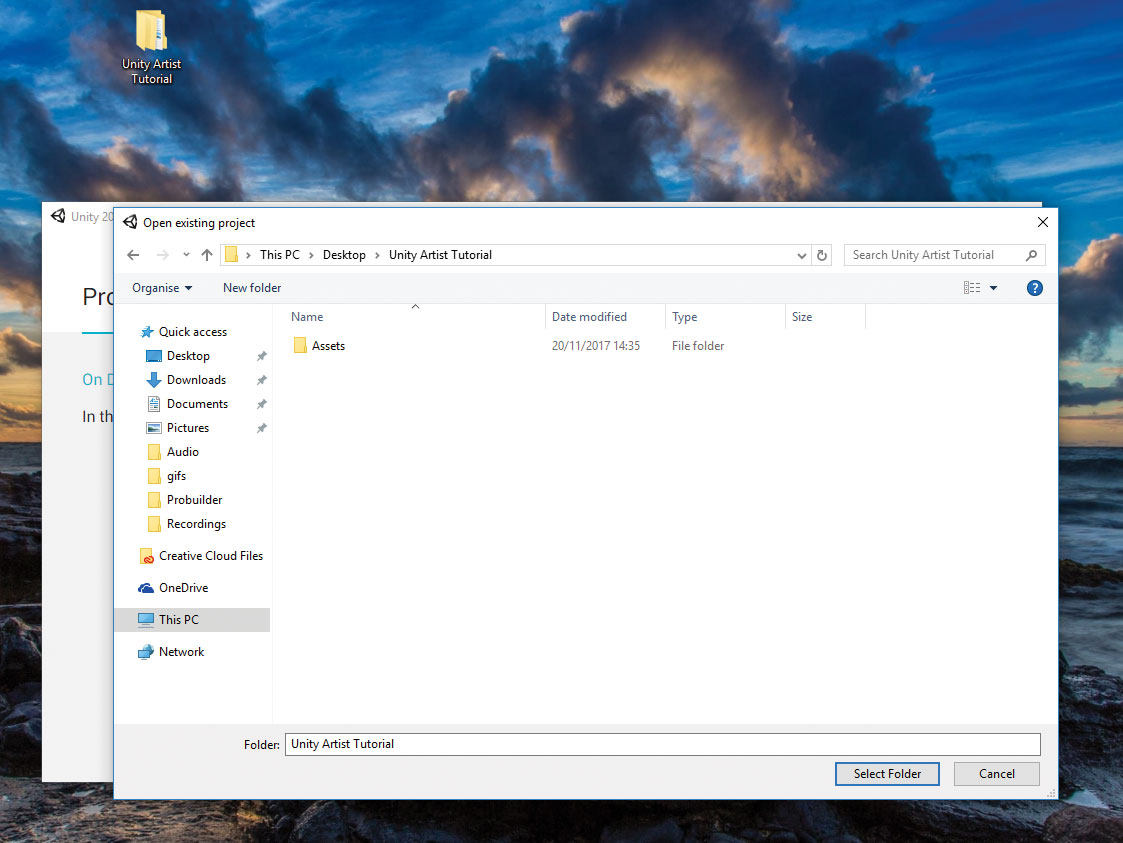
اس بات کو یقینی بنائیں کہ آپ اس منصوبے کے لئے اثاثہ ڈاؤن لوڈ، اور اتحاد کھولیں. کھولیں منصوبے کا انتخاب کریں تو اتحاد آرٹسٹ ٹیوٹوریل فائل کو نیویگیشن کریں. یہ ایڈیٹر ترتیب کے ساتھ اپنے آپ کو واقف کرنے کے لئے یہ مفید ثابت ہوسکتا ہے اس ویڈیو کو دیکھ کر ہماری سیکرٹری سائٹ پر.
02. اپنا ماڈل درآمد کریں
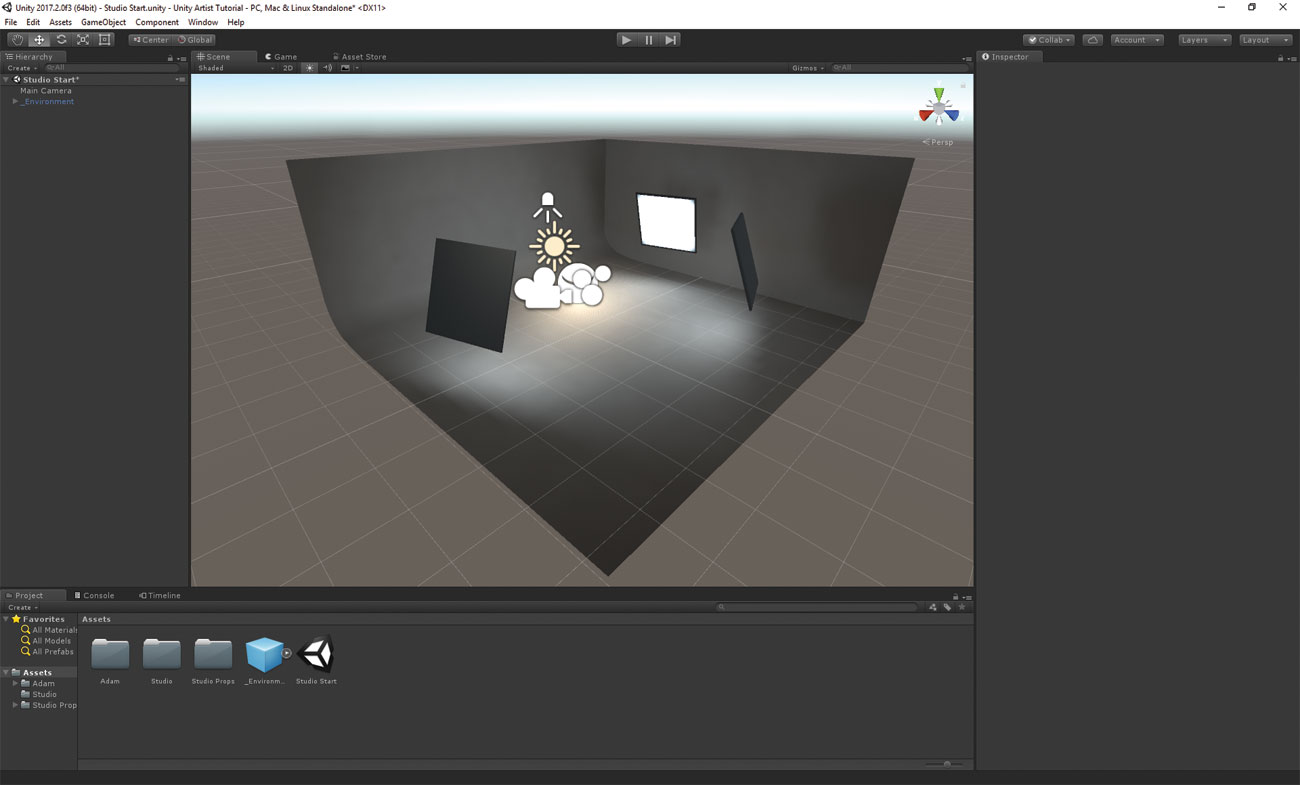
ہماری پروجیکٹ ونڈو میں ہم نے اپنے ایف بی ایکس کے ماڈل کو اس منصوبے میں صرف اس ونڈو میں ڈالنے یا ان کے اثاثوں کے فولڈر میں ھیںچو کر کے منصوبے میں درآمد کیا ہے. جب ہم ایف بی ایکس کو اتحاد میں درآمد کرتے ہیں تو ہم میش، مواد، متحرک تصاویر، روشنی کے اعداد و شمار، حرکت پذیری کے منحنی خطوط اور بہت سے دوسرے اقدار کو درآمد کرتے ہیں.
03. اپنے کردار کو شامل کریں
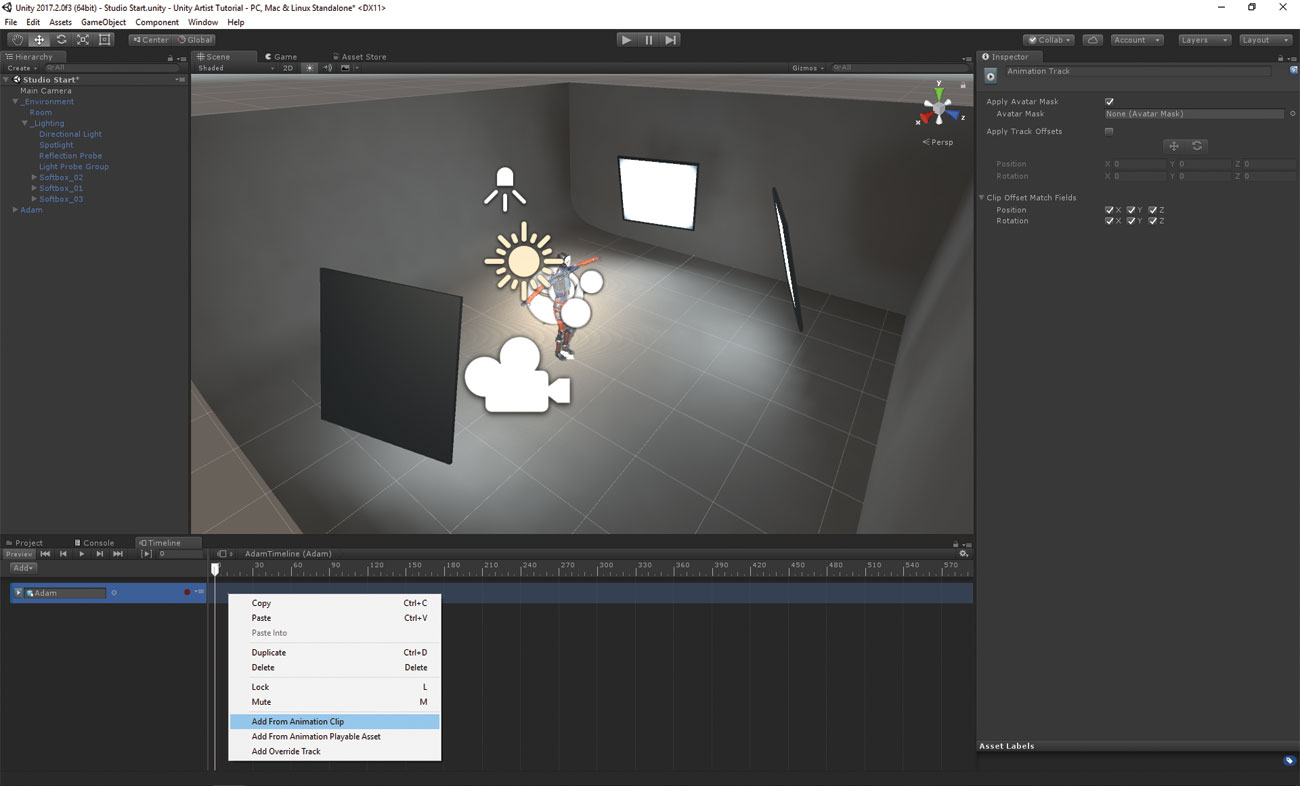
ہمارے پروجیکٹ ونڈو میں آدم پریفیب کو نیویگیشن کریں اور اس کے تنظیمی ڈھانچے میں ھیںچیں. آپ دیکھیں گے کہ یہ منظر اور کھیل ونڈو میں پاپ. آپ کو یہ محسوس ہوگا کہ وہ پہلے سے ہی بہت اچھی طرح سے روشن ہے. آپ یہ دیکھ سکتے ہیں کہ ہم نے اس منظر کو اس منظر کو کیسے بڑھایا ہے.
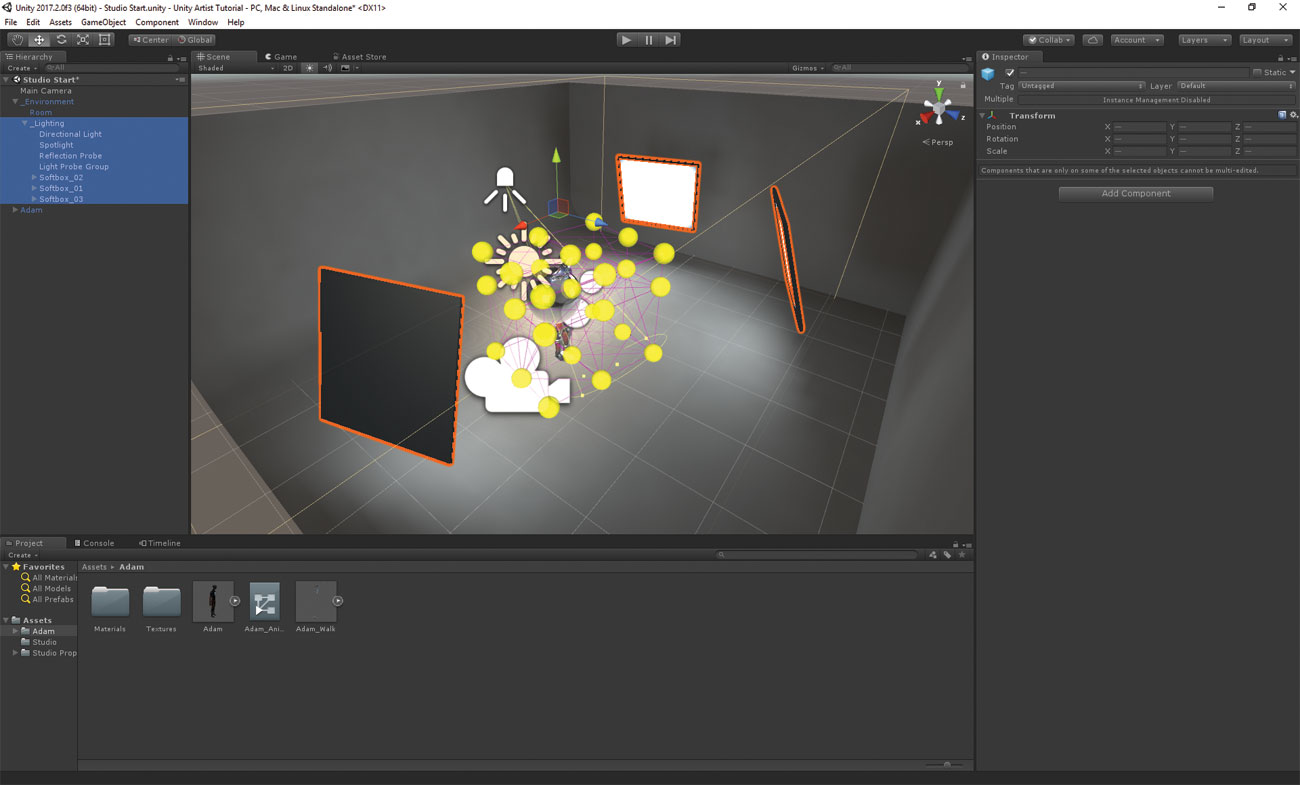
اس منصوبے کے لئے ہم روشنی کے اہم ذریعہ کے لئے ایک دشاتمک روشنی کا استعمال کر رہے ہیں، ایک اسپاٹ لائٹ، آدم بیکلٹ ہے، ماحولیاتی نرم روشنی کے علاوہ اور کچھ عکاسی اور روشنی کی تحقیقات کے لئے کچھ عکاسی اور روشنی کی تحقیقات کے لئے کچھ نرم باکس. روشنی کے علاوہ دستیاب اور تجربے کے ساتھ ایک کھیل کرنے کے لئے آزاد محسوس کریں کہ مختلف اشیاء کو کس طرح لگ رہا ہے اور اس پر نظر آتے ہیں.
04. ٹائم لائن کے ساتھ کردار کو متحرک کریں
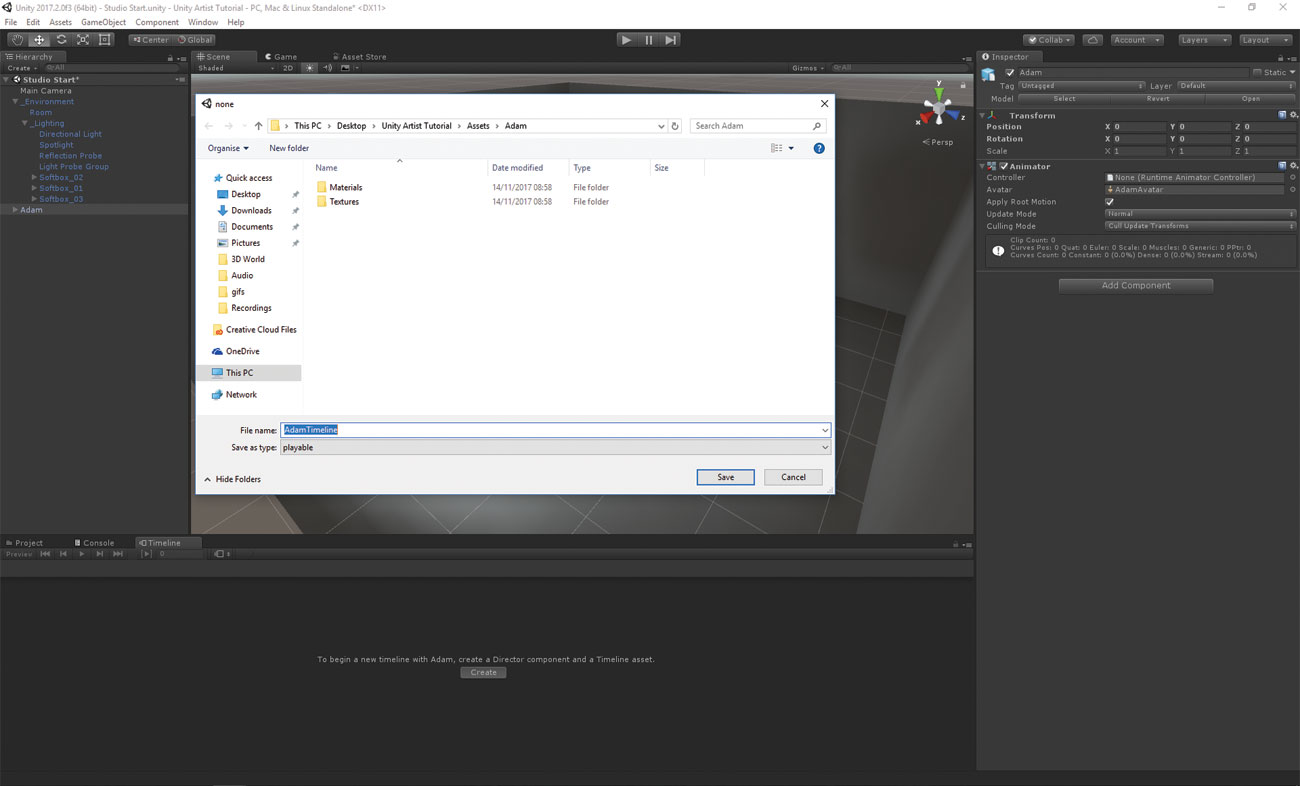
ہم ٹائم لائن نامی ہمارے ترتیب کے آلے کا استعمال کرتے ہوئے کردار کو متحرک کرنے جا رہے ہیں. ٹول بار پر جائیں اور ونڈو اور جی ٹی کو منتخب کریں؛ ٹائم لائن اور گودی ٹائم لائن ونڈو جہاں آپ ایڈیٹر میں چاہتے ہیں. عہدیدار میں آدم کو منتخب کریں اور ٹائم لائن ونڈو میں تخلیق کریں. یہ ہمیں ایک ٹائم لائن اثاثہ بنانے کے لئے فوری طور پر کرے گا. Adamtimeline کے طور پر اسے محفوظ کریں.
05. ایک حرکت پذیری صوتی ٹریک مقرر کریں
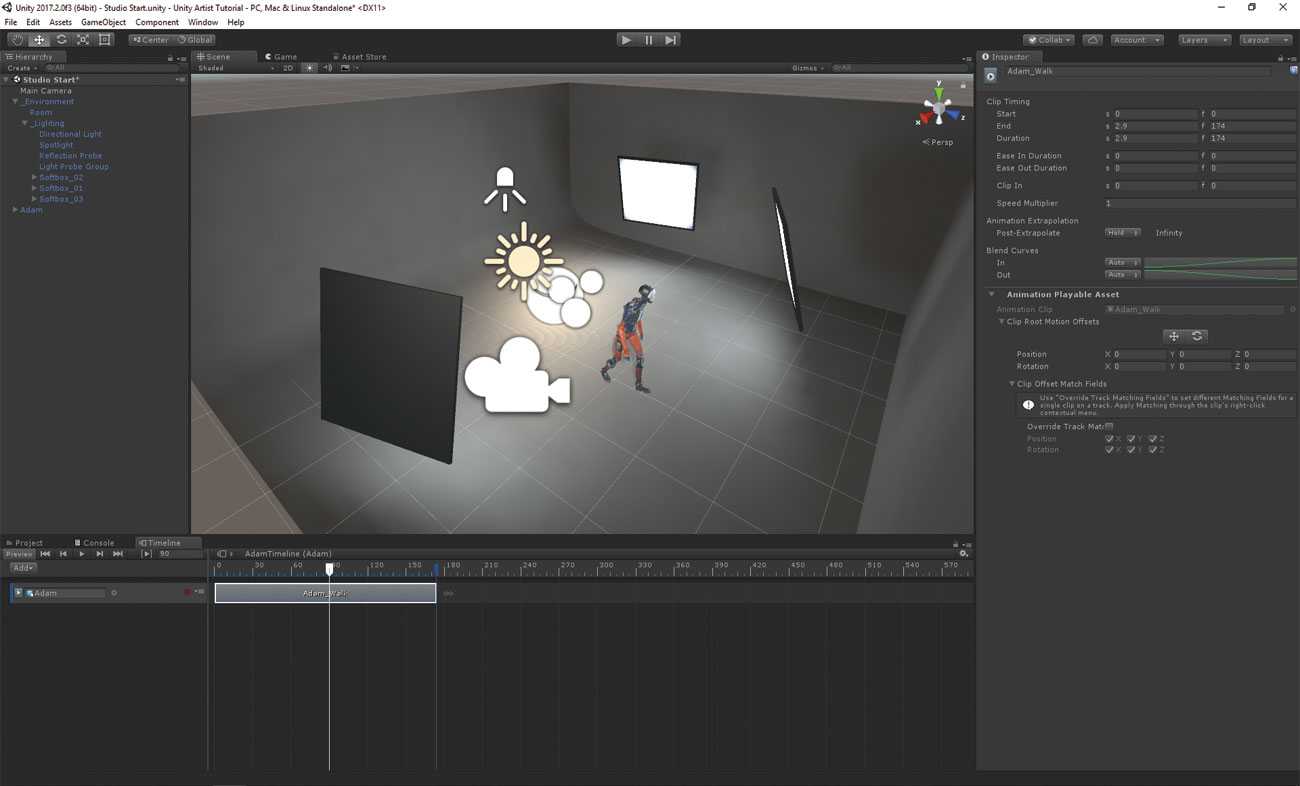
ٹائم لائن میں آدم ٹریک پر دائیں کلک کریں اور حرکت پذیری کلپ سے شامل کریں، پھر adam_walk کا انتخاب کریں. اب ہم اس بلاک میں ہمارے ٹریک میں ہیں جو حرکت پذیری کو چلائیں گے. ہم اب کھیلیں پریس کرنے کے بجائے ونڈو میں اس ٹائم لائن کے ذریعہ کھیل اور صاف کر سکتے ہیں.
06. کیمرے کا نظام شامل کریں
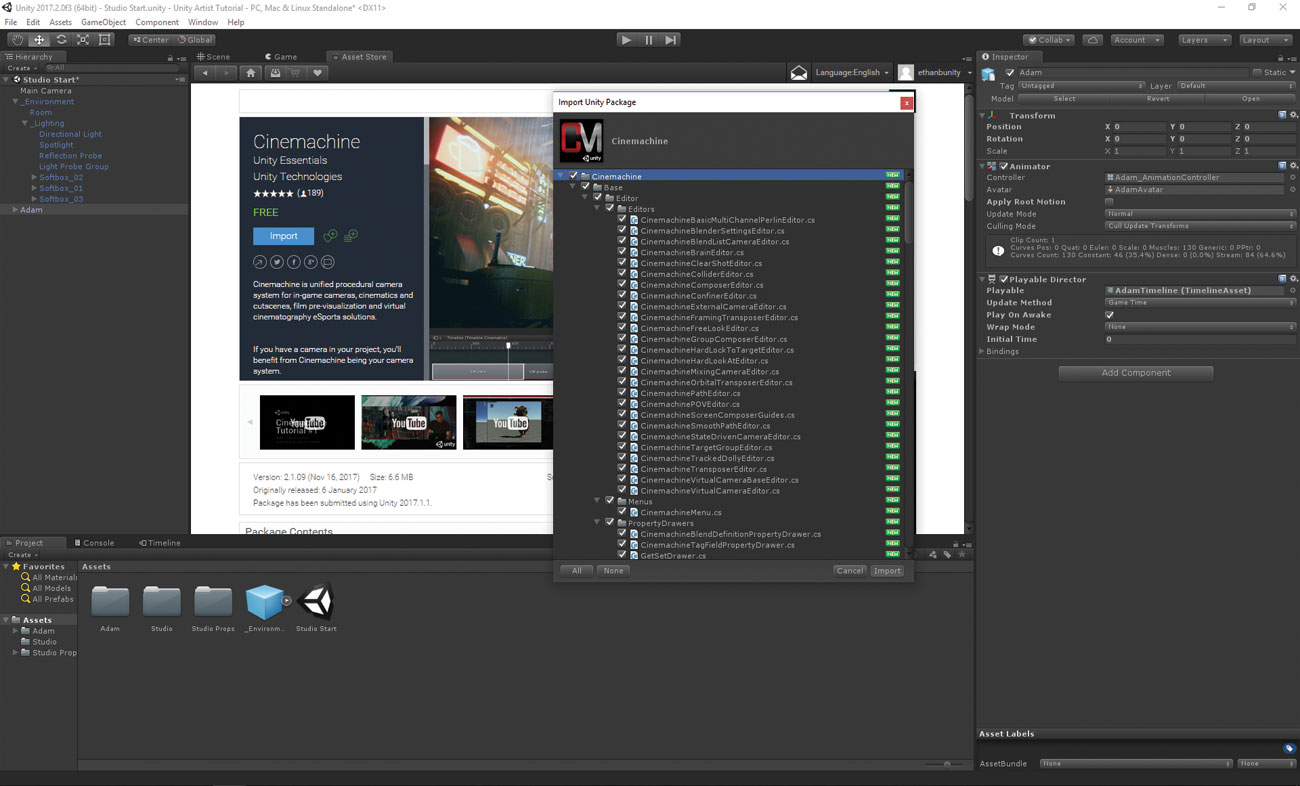
ہم اپنے کردار کے ارد گرد پیروی کرنے اور منتقل کرنے کے لئے ایک طریقہ کار تیسری شخص کیمرے کے نظام کو تخلیق کرنا چاہتے ہیں. ہمارے پاس پہلے سے ہی سینماچین نامی ایک تیار شدہ پیکیج ہے، جو اتحاد کے اثاثے کی دکان پر مفت کے لئے دستیاب ہے. لہذا، آپ کے منصوبے میں سینماچین ڈاؤن لوڈ، ڈاؤن لوڈ، اتارنا اور درآمد کریں.
07. Freelook کیمرے شامل کریں
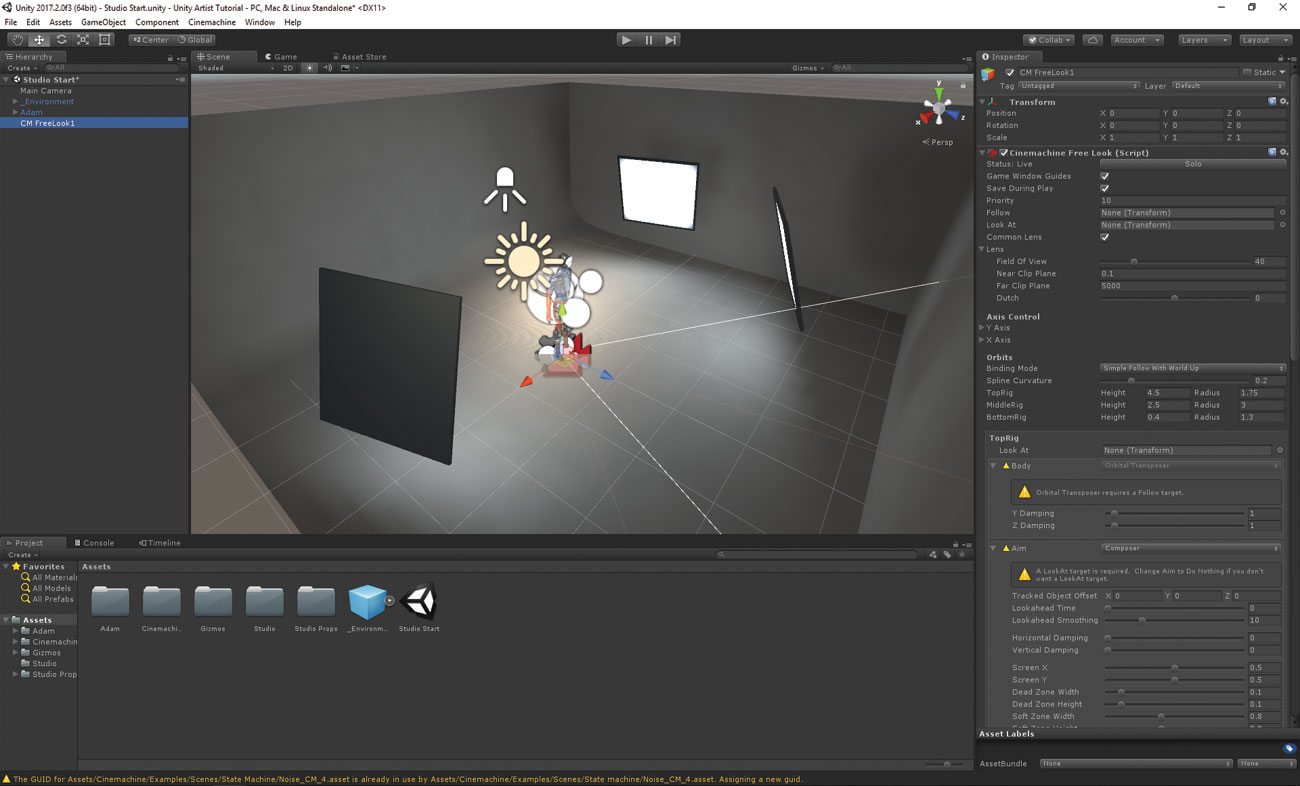
سب سے اوپر ٹول بار پر سنیمچین اور جی ٹی پر نیویگیشن؛ فرییلک کیمرے بنائیں. تنظیمی ڈھانچے میں اب ہمارے پاس اہم کیمرے پر ایک کیمرے کا آئکن ہے جس میں سنیماچین کنٹرول میں ہے، اور ہمارے پاس گیموبیک سینٹی میٹر فرییلک 1 ہے جس میں انسپکٹر میں اس پر ایک بڑا جزو ہے. ہمیں ایک پیروی کی تبدیلی اور تبدیل کرنے کی نظر میں منتقل کرنے کی ضرورت ہے. آدم علیہ السلام کو ان دو سلاٹس میں تنظیمی ڈھانچے سے گھسیٹیں.
ہم اب تین بجتی دیکھتے ہیں، اس منظر میں اپنے کردار کے ارد گرد رگوں کو بلایا.
08. رگ میں ترمیم کریں
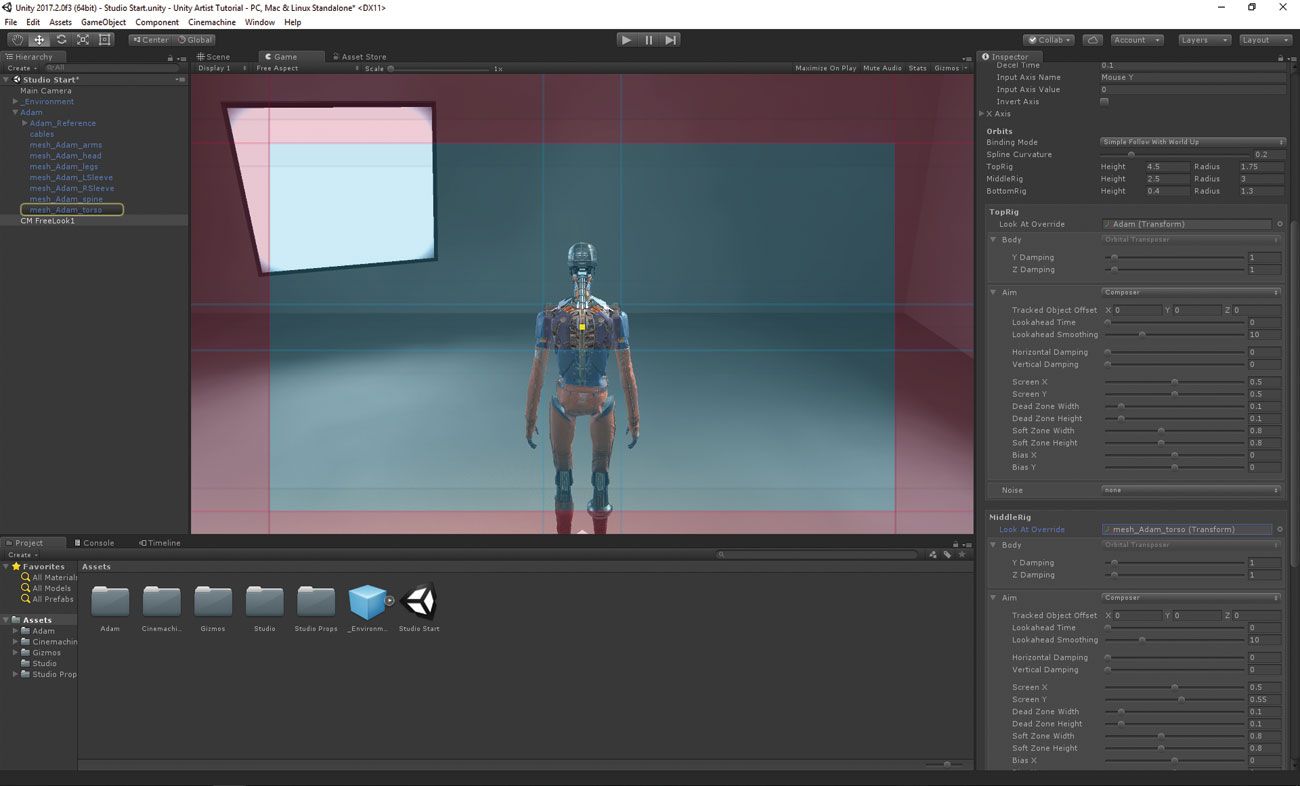
اب ہم اپنے رگ میں ترمیم کرنا چاہتے ہیں تاکہ ہم نظر آتے ہیں اور محسوس کرتے ہیں. ہم اپنے کیمرے کے زاویہ پر منحصر ہے کہ ہمارے کردار کے مختلف حصوں پر توجہ مرکوز کرنے کے قابل ہونا چاہتے ہیں.
اس اجزاء میں تین رگوں ہیں - اوپر، درمیانی اور نیچے - منظر میں ہمارے کردار کے ارد گرد تین حلقوں کی طرف سے دکھایا گیا ہے. کیونکہ ہمارے ہدف کی جڑ اس کی بنیاد پر ہے، تمام کیمرے اس کے پاؤں پر توجہ مرکوز کریں گے. ہم ہر رگ کے لئے انفرادی نظروں کو قائم کرنے کے ذریعے کیمرے کی توجہ کو تبدیل کر سکتے ہیں.
سب سے اوپر رگ پر ہماری نظر کو تبدیل کرنے کے لئے آدم کو مقرر کرنا چاہتا ہے، درمیانی رگ BIP01 اور BIP01 ریڑھ کی ہڈی کے لئے نیچے رگ.
ہم ان مختلف رگوں کے درمیان منتقلی دیکھ سکتے ہیں یا پھر کھیل موڈ میں داخل ہونے یا فریلک کیمرے کے محور کنٹرول سیکشن میں یو محور قدر کو تبدیل کرکے دیکھ سکتے ہیں.
09. پوسٹ پروسیسنگ درآمد
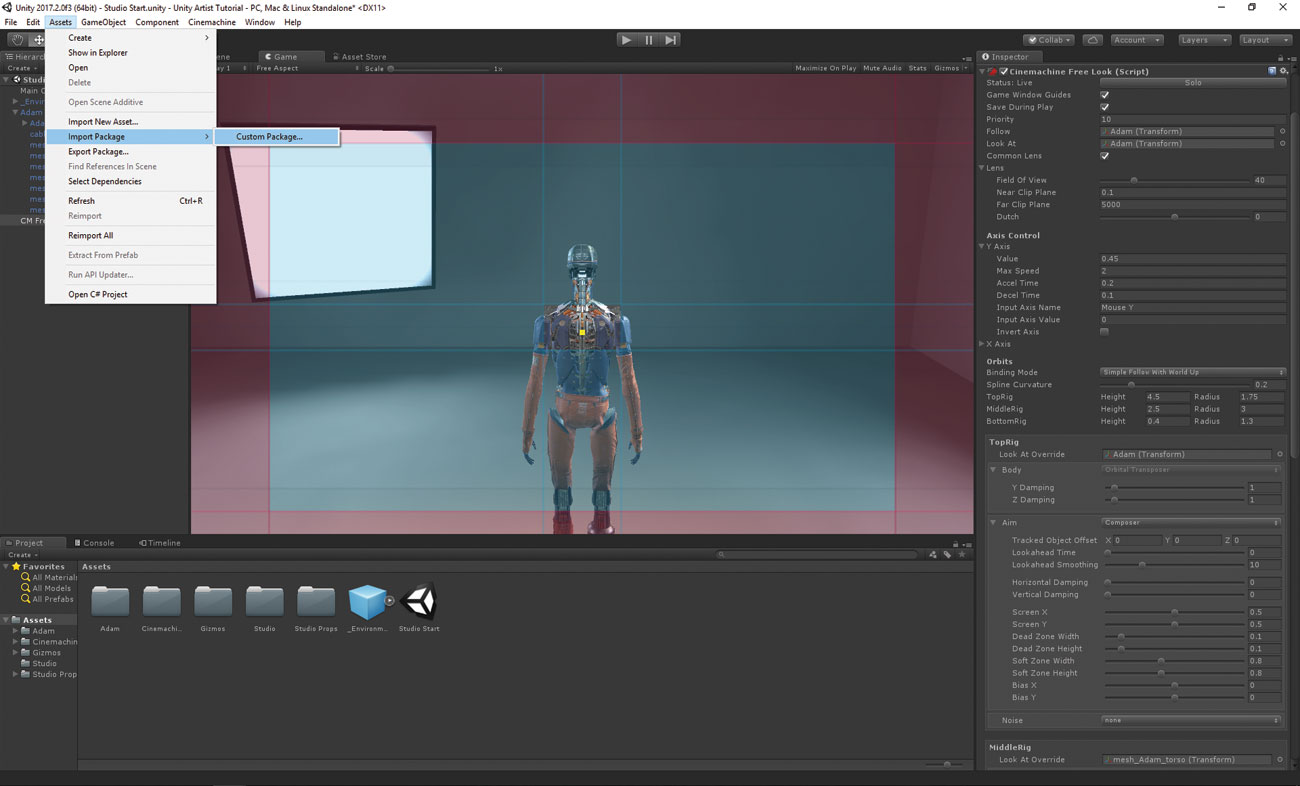
اگلا ہم پوسٹ پروسیسنگ کو ہمارے منصوبے میں شامل کرنے جا رہے ہیں. ہم پوسٹ پروسیسنگ پیکج کو ڈاؤن لوڈ کرسکتے ہیں اثاثہ اسٹور آپ کے براؤزر کے ذریعہ یا ایڈیٹر میں 'اثاثہ سٹور' ونڈوز کے ذریعہ اور 'پوسٹ پروسیسنگ اسٹیک' تلاش کریں. سب سے اوپر ٹول بار پر، اثاثوں اور GT پر نیویگیشن؛ نیا پیکیج درآمد کریں اور جی ٹی؛ اپنی مرضی کے مطابق پیکج. پھر پوسٹ پروسیسنگ پیکج کا پتہ لگائیں اور کھولیں پر کلک کریں.
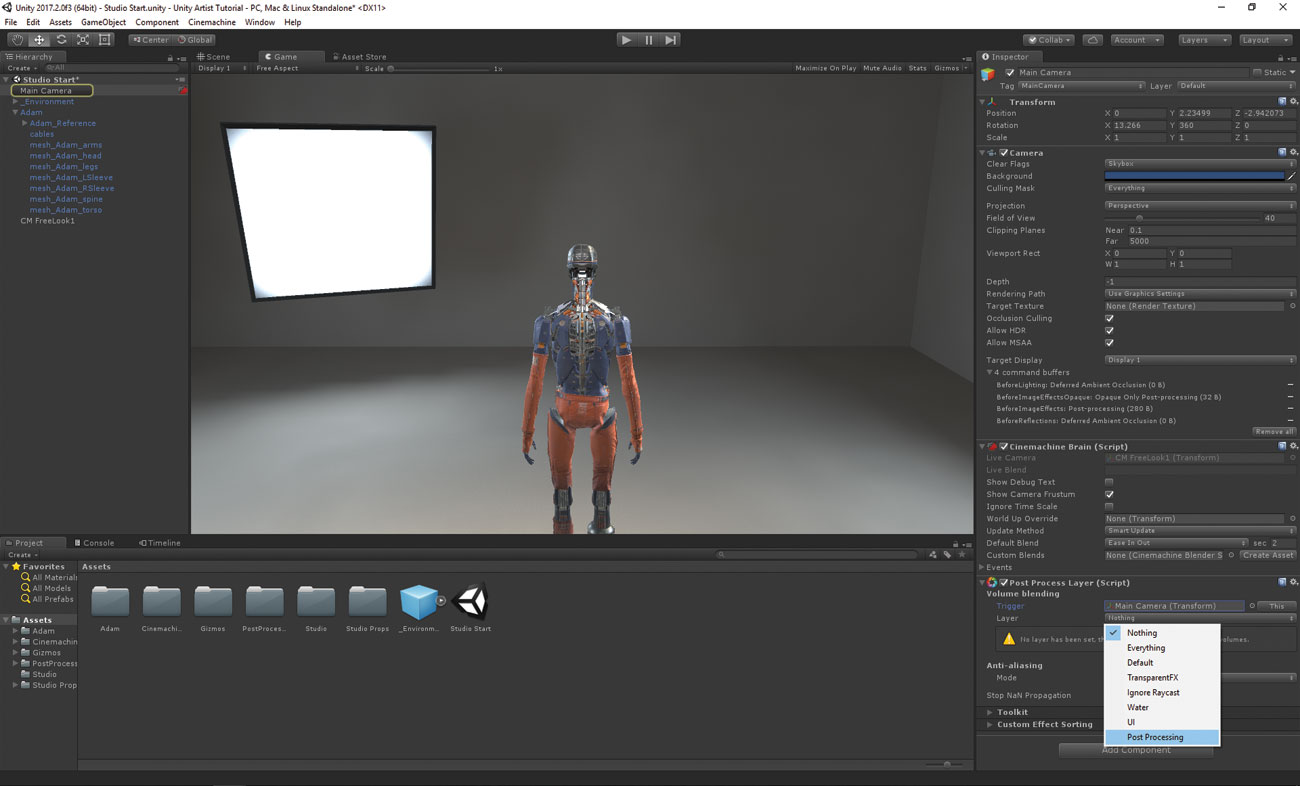
ہمارے مرکزی کیمرے پر ہم ایک نئے اجزاء کو شامل کرنا چاہتے ہیں، اور یہ اجزاء ایک پوسٹ پروسیسنگ پرت ہے (اجزاء اور جی ٹی شامل کریں؛ رینڈرنگ اور GT؛ پوسٹ پروسیسنگ پرت). یہ ہمارے لئے ہماری پوسٹ پروسیسنگ کو سنبھال لیں گے، لہذا ہم صرف ایک ہی چیز کو کرنے کی ضرورت ہوگی ایک نئی پرت بناتی ہے. سب سے اوپر ٹول بار پر، ترمیم اور GT پر جائیں؛ پروجیکٹ کی ترتیبات اور جی ٹی؛ ٹیگز اور تہوں اگلا ہمارے منصوبے میں تمام تہوں کو ظاہر کرنے کے لئے تیر پر کلک کریں، اور پوسٹ پروسیسنگ نامی ایک نیا صارف کی پرت میں شامل کریں. اب ہم اپنے مرکزی کیمرے پر واپس جا سکتے ہیں اور پوسٹ پروسیسنگ پرت جزو پر حجم مرکب پرت قائم کرسکتے ہیں.
جب ہم اپنے مرکزی کیمرے پر ہیں، تو ہم اپنے خیال میں کچھ مخالف علیحدگی کو شامل کرنا چاہتے ہیں. آئیے FXAA کے خلاف اینٹی علیحدگی موڈ کو تبدیل کریں (فاسٹ تخمینہ اینٹی علیحدگی).
10. پوسٹ پروسیسنگ حجم قائم کریں
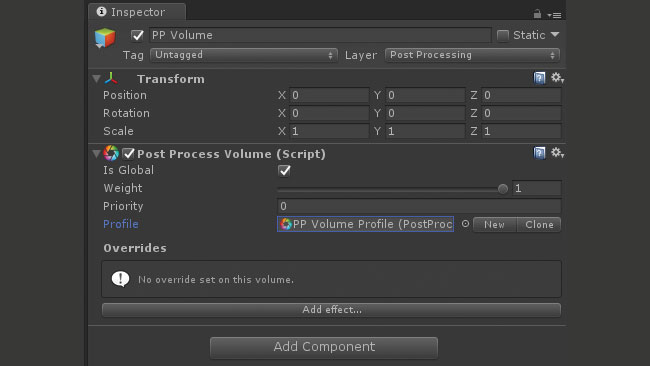
سب سے اوپر ٹول بار پر، گیموبیک اور GT پر نیویگیشن؛ خالی بنائیں اس گیموبیک کو منتخب کریں اور اسے 'پی پی حجم' کا نام تبدیل کریں. چلو اس گیم بوٹ کی پرت کو پرت سے پہلے، پوسٹ پروسیسنگ کی پرت پر سیٹ کریں. اگلے حصے میں پوسٹ پروسیسنگ حجم شامل کریں، جزو اور جی ٹی کو شامل کرنے کے لئے نیویگیشن کی طرف سے؛ رینڈرنگ اور جی ٹی؛ پوسٹ پروسیسنگ حجم. اس نئے اجزاء پر ہم 'گلوبل' چیک باکس کو ٹینک کرنا چاہتے ہیں. اس بات کو یقینی بنائے گا کہ اثرات کیمرے پر لاگو ہوتے ہیں.
اگلا ہم پروفائل کے لئے حلقہ انتخاب کنندہ کے آگے نئے پر کلک کرکے ایک نئی پوسٹ پروسیسنگ پروفائل بنانا چاہتے ہیں. اب یہ آخر میں ہمارے تمام پوسٹ پروسیسنگ اثرات کو شامل کرنے کے لئے شروع کرنے کا وقت ہے.
11. پوسٹ اثرات کو لاگو کریں
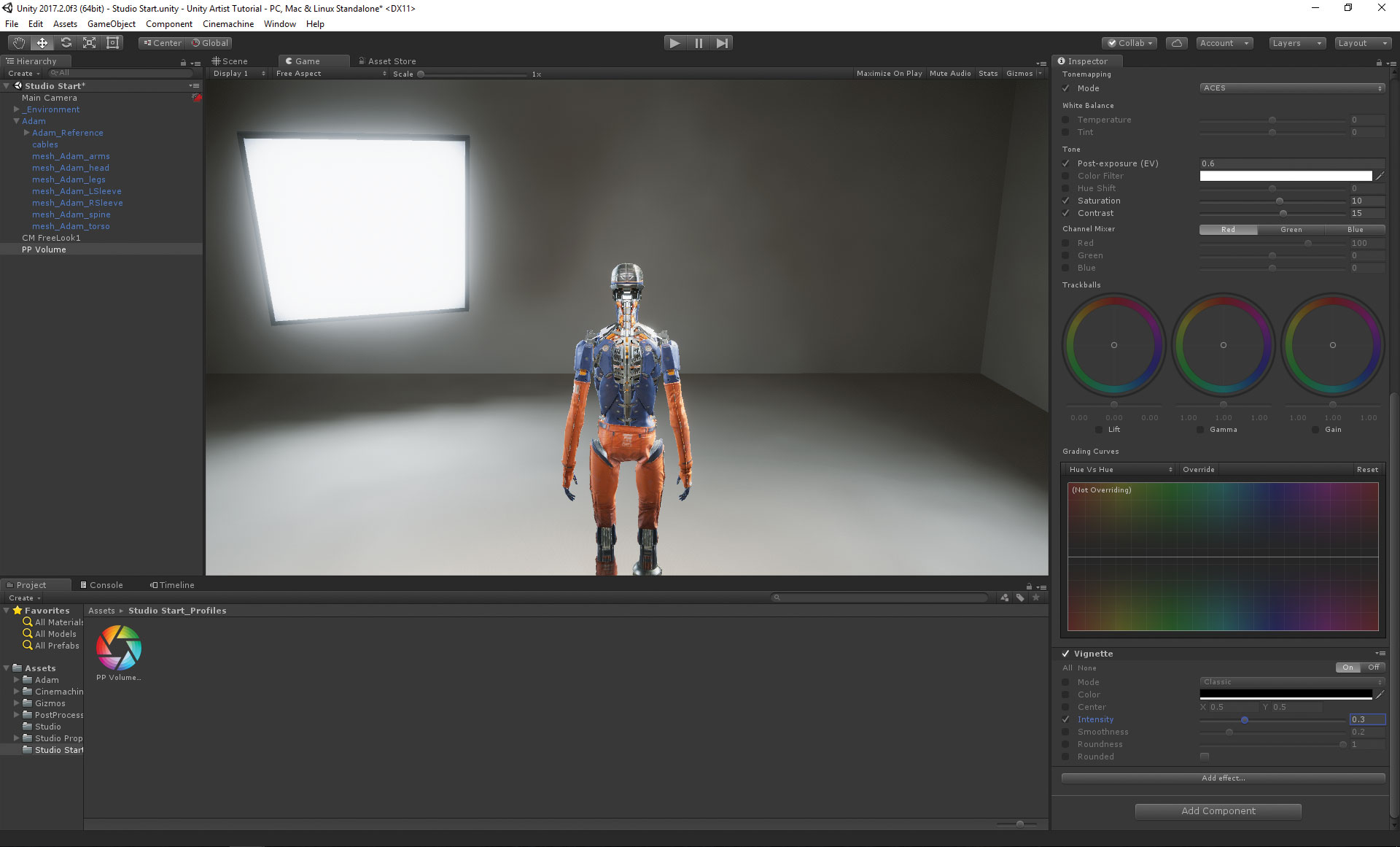
چلو پروسیسنگ اثرات کے ذریعے اپنا راستہ کام کرتے ہیں. پہلا اثر ہم شامل کریں گے آٹو نمائش. اس اثر کے اندر اندر اگر ہم ایک قدر میں ترمیم کرنا چاہتے ہیں تو، سب سے پہلے باکس کو متغیر کے بائیں طرف ٹینک کریں، اور پھر یہ قابل تدوین بن جاتا ہے. ہم مندرجہ ذیل اختیارات کے لئے یہ کرنے جا رہے ہیں: کم از کم (EV) - قیمت کو -0.35 تک مقرر کریں، زیادہ سے زیادہ (EV) - قیمت 1، اور کلیدی قیمت مقرر کریں - 1.25 پر مقرر کریں.
اگلے پوسٹ پروسیسنگ اثر ہم شامل کرنے جا رہے ہیں بلوم ہے. جیسا کہ ہم نے پچھلے اثر کے ساتھ کیا، ہم متغیر متغیر کرنے کے لئے جا رہے ہیں جو ہم ترمیم کرنا چاہتے ہیں، اور پھر ہم انہیں مطلوبہ طور پر موافقت کر سکتے ہیں. ہم اس کے لئے ایسا کرنے جا رہے ہیں: شدت - سیٹ 1.5، اور نرم گھٹنے - 0.1 تک سیٹ کریں.
منظر تھوڑا سا سست لگ رہا ہے، لہذا رنگ گریڈنگ اثر میں شامل کریں. متغیر ہم مندرجہ ذیل ہیں: ٹنیمپنگ موڈ ACES، پوسٹ نمائش (EV) سے 0.6، سنتریپشن 10 اور اس کے برعکس 15. حتمی اثر ہم پروفائل میں شامل کریں گے، جس میں ایک سیاہ کنارے شامل ہو گا ہمارے کیمرے، اسکرین کے مرکز کی طرف توجہ مرکوز کرنے کے لئے خدمت کرتے ہیں. ہمیں صرف اس اثر پر ایک متغیر مقرر کرنے کی ضرورت ہے اور یہ 0.3 پر شدت ہے.
اور ہمارے پاس یہ ہماری حتمی مصنوعات ہے. ہم نے ایک ماڈل کو اتحاد میں درآمد کرنے میں کامیاب کیا ہے، سنیمچائن کا استعمال کرتے ہوئے ایک کیمرے کے نظام کو تشکیل دیں، ٹائم لائن کا استعمال کرتے ہوئے ایک حرکت پذیری کو لاگو کریں اور آخر میں پوسٹ پروسیسنگ کا استعمال کرتے ہوئے کچھ تصویر اثرات شامل کریں. آپ زیادہ حروف میں شامل کر سکتے ہیں پس منظر میں کچھ زمین کی تزئین یا اس سے بھی کچھ اور حرکت پذیری بھی شامل ہوسکتے ہیں اور ان سب کے ساتھ مل کر ٹائم لائن کا استعمال کرتے ہیں.
یہ مضمون اصل میں مسئلہ 236 میں شائع کیا گیا تھا 3D ورلڈ ، سی جی فنکاروں کے لئے دنیا کی بہترین فروخت میگزین. مسئلہ 236 خریدیں یا 3D دنیا کو سبسکرائب کریں .
متعلقہ مضامین:
- کامل 3D گیمنگ پورٹ فولیو کے لئے 7 تجاویز
- ایک ویڈیو گیم کے لئے ایک playable اوتار ڈیزائن
- ایک ماحول کا ماحول کھیل ماحول بنائیں
کيسے - انتہائی مشہور مضامین
ایڈوب XD: آٹو متحرک خصوصیت کا استعمال کیسے کریں
کيسے Sep 11, 2025(تصویری کریڈٹ: ایڈوب) پروٹوٹائپ کھیل میں دیر سے داخلہ کے باوجود، �..
Pureref: تصویر ریفرنس کے آلے کا استعمال کیسے کریں
کيسے Sep 11, 2025(تصویری کریڈٹ: برینڈن میکفریری (کلارا ماکافری کی طرف سے اصل تصور)) ..
پنکھوں کو کیسے ڈراؤ
کيسے Sep 11, 2025اگر آپ ہمیشہ یہ جاننا چاہتے ہیں کہ پنکھوں کو کیسے ڈراؤ، اور انہیں سپر حقیقت پسندانہ بناؤ، آپ صحیح جگہ میں �..
ماسٹر بڑے پیمانے پر ماحول میں 3DS زیادہ سے زیادہ
کيسے Sep 11, 2025اس ٹکڑے کا مقصد ایک ٹکڑا پیدا کرنا تھا 3D آرٹ یہ فریم بفر سے براہ ..
فوٹوشاپ کے ساتھ 3D متحرک تصاویر میں تصاویر کو تبدیل کریں
کيسے Sep 11, 2025ہم سب کو تصاویر کے طور پر لے جانے والی یادوں کی ایک بڑی دکان ہے اور یہ یا�..
ایک کتے کے پنسل پورٹریٹ ڈرا
کيسے Sep 11, 2025پالتو جانوروں کی پورٹریٹ ڈرائنگ کرتے وقت، آپ کو صرف جاننے کی ضرورت نہیں..
postcss-flexbox کے ساتھ پیچیدہ ترتیب کی تعمیر
کيسے Sep 11, 2025FlexBox سی ایس ایس بلٹ کو کم کرنے کے لئے ایک عظیم آلے ہے، اور کچھ چینی میں ذر..
اقسام
- AI اور مشین لرننگ
- ایئر پودوں
- ایمیزون
- ایمیزون الیکسا اور ایمیزون ایکو
- ایمیزون الیکسا اور ایمیزون گونج
- ایمیزون فائر ٹی وی
- ایمیزون اعظم ویڈیو
- لوڈ، اتارنا Android
- لوڈ، اتارنا Android فونز اور گولیاں
- اینڈروئیڈ فونز اور گولیاں
- لوڈ، اتارنا Android ٹی وی
- ایپل
- ایپل اپلی کیشن اسٹور
- ایپل ہوم کٹ اور ایپل ہوم پوڈ
- ایپل موسیقی
- ایپل ٹی وی
- ایپل واچ
- اطلاقات اور ویب اطلاقات
- ایپس اور ویب ایپس
- آڈیو
- Chromebook اور کروم OS
- Chromebook & Chrome Os
- Chromecast
- بادل اور انٹرنیٹ
- کلاؤڈ اور انٹرنیٹ
- کلاؤڈ اور انٹرنیٹ
- کمپیوٹر ہارڈ ویئر
- کمپیوٹر کی تاریخ
- ہڈی کاٹنے اور سٹریمنگ
- ہڈی کاٹنے اور اسٹریمنگ
- ڈسکور
- ڈزنی +
- DIY
- الیکٹرک گاڑیاں
- Ereaders
- لوازمات
- وضاحت کنندگان
- فیس بک
- گیمنگ
- جنرل
- جی ہاں
- گوگل
- گوگل اسسٹنٹ اور گوگل نیسس
- گوگل اسسٹنٹ اور گوگل گھوںسلا
- گوگل کروم
- گوگل کے دستاویزات
- گوگل ڈرائیو
- Google Maps
- Google Play Store
- Google چادریں
- گوگل سلائڈز
- گوگل ٹی وی
- ہارڈ ویئر
- ایچ بی بی میکس
- کيسے
- ہولو
- انٹرنیٹ سلینگ اور مخففات
- آئی فون اور رکن
- جلدی
- لینکس
- میک
- بحالی اور اصلاح
- مائیکروسافٹ کنارے
- مائیکروسافٹ ایکسل
- مائیکروسافٹ آفس
- مائیکروسافٹ آؤٹ لک
- مائیکروسافٹ پاورپوائنٹ
- مائیکروسافٹ ٹیموں
- مائیکروسافٹ ورڈ
- موزیلا فائر فاکس
- Netflix
- نینٹینڈو سوئچ
- پیراماؤنٹ +
- پی سی گیمنگ
- مورک
- فوٹوگرافی
- فوٹوشاپ
- پلے اسٹیشن
- رازداری اور سیکورٹی
- رازداری اور سلامتی
- رازداری اور حفاظت
- پروڈکٹ راؤنڈ اپ
- پروگرامنگ
- راسبری پی آئی
- Roku
- سفاری
- سیمسنگ فونز اور گولیاں
- سیمسنگ فون اور گولیاں
- سلیک
- سمارٹ گھر
- سنیپچیٹ
- سوشل میڈیا
- جگہ
- Spotify
- ٹائنڈر
- خرابیوں کا سراغ لگانا
- ٹی وی
- ٹویٹر
- ویڈیو کھیل
- مجازی حقیقت
- Vpns
- ویب براؤزرز
- وائی فائی اور روٹرز
- وائی فائی اور روٹرز
- ونڈوز
- ونڈوز 10
- ونڈوز 11
- ونڈوز 7
- ایکس باکس
- یو ٹیوب اور یو ٹیوب ٹی وی
- یوٹیوب اور یوٹیوب ٹی وی
- زوم
- وضاحتیں







